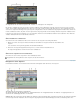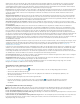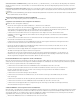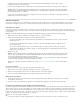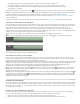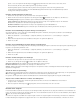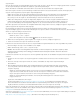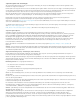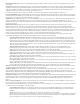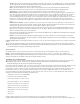Operation Manual
Zahlen auf dem Timecode-Anzeigestil, der im Feld „Anzeigeformat“ der Registerkarte „Allgemein“ des Dialogfelds „Neue Sequenz“ angegeben
wurde (Sie können jedoch auch eine Zählmethode entsprechend den Audio-Samples wählen). In Premiere Pro CS6 sind Zeitleistennummern
standardmäßig deaktiviert. Aktivieren Sie Zeitcodenummern, indem Sie Zeitleistennummern im Schnittfenstermenü auswählen. Auf der Zeitleiste
werden darüber hinaus Symbole und Marken für die In- und Out-Points der Sequenz angezeigt.
Playhead (Früher als aktuelle Zeitposition oder CTI bezeichnet.). Gibt die aktuelle Framerate im Programmmonitor an. Der aktuelle Frame wird im
Programmmonitor angezeigt. In Premiere Pro CS5.5 und früher ist der Abspielkopf ein hellblaues Dreieck im Lineal. In Premiere Pro CS6 ist es
orange. Ein vertikaler Strich erstreckt sich vom Abspielkopf zur Unterkante der Zeitleiste. Sie können die aktuelle Zeit ändern, indem Sie den
Abspielkopf ziehen.
Anzeige der aktuellen Zeit Hier wird der Timecode für den aktuellen Frame im Schnittfenster angezeigt. Wenn Sie an einen anderen Zeitpunkt
springen möchten, klicken Sie in die Anzeige und geben eine neue Zeit ein. Sie können auch das blaue Dreieck mit der Maus nach rechts oder
links ziehen. Sie können die Anzeige zwischen Timecode und Framenummer umschalten, indem Sie bei gedrückter STRG-Taste (Windows) oder
Befehlstaste (Mac OS) im Monitor oder in der Zeitleiste auf die aktuelle Zeit klicken.
Anzeigebereichsleiste (CS 5.5 und früher) Entspricht dem im Schnittfenster sichtbaren Bereich der Sequenz. Sie können die Größe und die
Position der Anzeigebereichsleiste ändern, um schnell verschiedene Teile der Sequenz anzuzeigen. Die Anzeigebereichsleiste befindet sich direkt
über der Zeitleiste.
Zoombildlaufleiste (CS6) Sie befindet sich am unteren Rand des Schnittfensters und entspricht dem sichtbaren Bereich der Zeitleiste im
Schnittfenster. Im Quellmonitor und im Programmmonitor sind ebenfalls Zoombildlaufleisten vorhanden. Ziehen Sie an den Griffpunkten, um die
Breite der Leiste und damit die Skalierung der Zeitleiste zu ändern. Durch Erweitern der Leiste auf ihre maximale Breite können Sie die gesamte
Dauer der Zeitleiste anzeigen. Durch Komprimieren der Leiste wird eine detailliertere Ansicht der Zeitleiste angezeigt. Das Erweitern und
Komprimieren der Leiste wird auf den Abspielkopf zentriert. Wenn Sie die Maus über der Leiste platzieren, können Sie das Mausrad verwenden,
um die Leiste zu erweitern und zu komprimieren. Sie können das Mausrad in den Bereichen außerhalb der Leisten ebenfalls für das Erweitern und
Komprimieren verwenden. Wenn Sie den Mittelpunkt der Leiste ziehen, können Sie den sichtbaren Teil der Zeitleiste verschieben, ohne die
Skalierung zu ändern. Wenn Sie die Leiste ziehen, verschieben Sie nicht den Abspielkopf, Sie können jedoch die Leiste verschieben und dann auf
der Zeitleiste klicken, um den Abspielkopf in denselben Bereich wie die Leiste zu verschieben. Gesten für Mac OS werden für die
Zoombildlaufleiste unterstützt.
Arbeitsbereichsleiste Legt den Bereich der Sequenz fest, für die Sie eine Vorschau erstellen möchten, oder zum Festlegen einer Region, die Sie
exportieren möchten Die Anzeigebereichsleiste befindet sich unten in der Zeitleiste. Sie können die Ränder der Arbeitsbereichsleiste ziehen oder
Tastaturbefehle verwenden, um den Arbeitsbereich in einer Sequenz festlegen. Nähere Informationen finden Sie unter Festlegen des
Arbeitsbereichs zum Rendern.
In Premiere Pro CS6 ist die Arbeitsbereichsleiste standardmäßig nicht sichtbar. Um die Arbeitsbereichsleiste wieder in das Schnittfenster zu legen,
aktivieren Sie sie im Fenstermenü durch Auswahl von „Arbeitsbereichsleiste“ Wenn die Arbeitsbereichsleiste aktiviert ist, sind Befehle für „Effekte
im Arbeitsbereich rendern“ und „Gesamten Arbeitsbereich rendern“ im Menü „Sequenz“ verfügbar. Sie können jetzt In- und Out-Points für die
meisten Dinge im Arbeitsbereich verwenden, d. h. Sie können ihn ausgeblendet lassen und die In- und Out-Points für das Rendern eines Bereichs
des Schnittfensters oder für das Markieren eines Bereichs zum Exportieren für die Kodierung verwenden.
Zoomsteuerelemente Ändern Sie die Skala der Zeitleiste, um die Anzahl der Frames im aktuellen Anzeigebereich zu erhöhen oder zu verringern.
Die Zoom-Steuerelemente befinden sich unten links im Schnittfenster.
Originalspurenmarke Stellt eine Video- oder Audiospur des Clips im Quellmonitor dar. Setzen Sie die Marke an die Stelle im Spurheader des
Schnittfensters, an der Sie die Originalclip-Spur einfügen oder überschreiben möchten.
In diesem Premiere Pro-Lernprogramm auf der Creative COW-Website erhalten Sie von Richard Harrington einige Tipps zum schnellen
Navigieren im Schnittfenster, während Sie Ihre Videoclips wie ein Profi steuern.
Abspielkopf in einem Schnittfenster platzieren
Führen Sie einen der folgenden Schritte aus:
Ziehen Sie den Abspielkopf in der Zeitleiste oder klicken Sie auf die Stelle, an der Sie den Abspielkopf platzieren möchten.
Ziehen Sie die Marke innerhalb der Anzeige.
Klicken Sie in die Anzeige der aktuellen Zeit, geben Sie eine gültige Zeit ein und drücken Sie die Eingabetaste (Windows) oder
den Zeilenschalter (Mac OS).
Verwenden Sie die Wiedergabe-Steuerelemente im Programmmonitor.
Drücken Sie die Nach-links- oder die Nach-rechts-Taste, um den Abspielkopf in die gewünschte Richtung zu verschieben.
Halten Sie die Umschalttaste gedrückt, während Sie die Pfeiltasten drücken, um die Marke in Schritten von fünf Frames zu
verschieben.
Abspielkopf mithilfe des Timecodes bewegen
Klicken Sie auf den Timecode-Wert, geben Sie eine neue Zeit ein und drücken Sie die Eingabetaste (Windows) oder den Zeilenschalter
(Mac OS). Verwenden Sie unter Mac OS nicht den Ziffernblock. Bei der Eingabe von Timecodes gelten die folgenden Vereinfachungen:
Lassen Sie führende Nullen weg Die Eingabe „0;0;12;3“ wird automatisch in „00;00;12;03“ umgewandelt.
Lassen Sie Semikolons (NTSC) oder Punkte (PAL) weg Die Ziffernfolge 1213 wird bei einem NTSC-Projekt beispielsweise als 00;00;12;13 und
bei PAL-Projekten als 00:00:12:13 interpretiert.
Geben Sie Werte ein, die außerhalb des zulässigen Bereichs liegen Wenn z. B. der Abspielkopf sich bei Verwendung eines 30-fps-Timecodes
bei 00;00;12;23 befindet und Sie 10 Frames weiter vorwärts gehen möchten, können Sie die Frame-Nummer zu 00;00;12;33 ändern. Der
Abspielkopf bewegt sich zu 00;00;13;03.